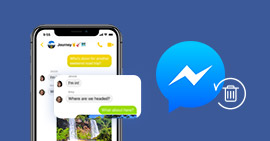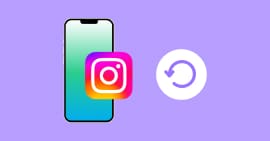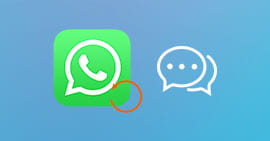Comment récupérer des conversations supprimées Messenger facilement
Facebook Messenger, également appelé FB Messenger, est populaire depuis sa sortie en 2011. En tant qu'application de messagerie instantanée et flexible, Facebook Messenger vous permet d'accéder à Facebook sur des appareils iOS et Android. Il facilite les contacts avec les amis et les abonnés.
Cependant, vous trouvez que les conversations Facebook disparaissent en raison inattendue un jour. Ne vous inquiétez pas, il est probable que les conversations ont été supprimées, archivées ou cachées. Dans cet article, on va vous montrer 5 façons de récupérer les conversations Messenger supprimées/archivées et de voir les conversations cachées.
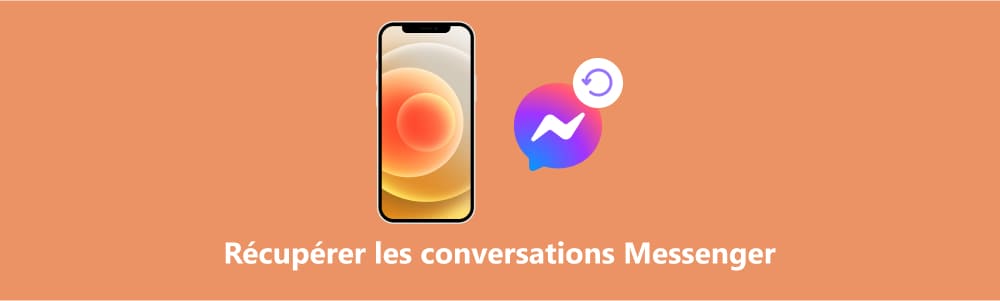
Partie 1. Comment récupérer les conversations supprimées Messenger en un clic
Parfois, vous pouvez supprimer les conversations Messenger par erreur ou par accident. Pas de soucis, dans cette partie, on aimerait vous présenter un logiciel puissant et professionnel de récupérer les conversations supprimées Messenger : Aiseesoft Récupération de Données iPhone.
C'est un logiciel professionnel qui permet non seulement de récupérer les conversations de Facebook Messenger, mais aussi d'autre données sur iPhone/iPad/iPod, par exemple, récupérer les SMS sur iPhone.
- Récupérer des messages des applications, tels que WhatsApp, Kik, Line, Viber, Facebook, Instagram de l'iPhone
- En plus des contacts, il est capable également de récupérer les photos, messages, historique des appels, notes, etc.
- Tous les types de l'iPhone pris en charge, y compris iPhone 16, iPhone 15, iPhone 14, iPhone 13, iPhone 12, iPhone 11, etc.
- Trois modes de récupération : non seulement la récupération depuis directement iPhone, il est capable de récupérer les fichiers supprimés sélectivement depuis iTunes et iCloud.
- Compatible avec Windows 11/10/8/7 et macOS.
Maintenant, suivez les étapes suivantes pour récupérer les messages Messenger.
Étape 1 Lancer Aiseesoft Récupération de Données iPhone
Téléchargez et installez d'abord le programme, puis lancez le programme et sélectionnez la fonction « Récupération de Données iPhone ».

Étape 2 Connecter iPhone à l'ordinateur
Connectez votre iPhone à l'ordinateur avec un câble USB. Le logiciel intelligent détectera automatiquement votre appareil.
Après avoir sélectionné « Récupération de Données iPhone » sur l'interface principale du logiciel, vous pouvez analyser et récupérer les conversations Messenger de trois manières différentes. Cliquez sur l'une d'elles selon votre situation. Ici, nous prenons comme exemple « Récupérer à partir de l'appareil iOS ».

iPhone n’est pas détecté ? Appuyez simplement sur « Oui » lorsque votre appareil vous demande si vous faites confiance à cet ordinateur et tapez le mot de passe de votre iPhone pour le déverrouiller.
Étape 3 Analyser les données supprimées iPhone
Cliquez sur « Démarrer l'analyse » pour analyser toutes les données supprimés de votre iPhone, y compris les messages Facebook Messenger et les fichiers pièce-jointes.
Ce logiciel prend également en charge la récupération des messages Kik, Line et Viber. Si vous le souhaitez, vous pouvez cocher les options.
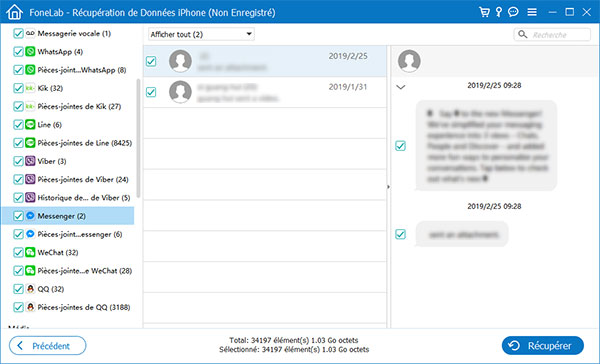
Étape 4 Récupérer les conversations de Facebook Messenger
Une fois le processus de l'analyse terminé. Choisissez les conversations, les messages supprimés que vous voulez récupérer dans la barre latérale gauche. Puis visionnez les détails dans la fenêtre de droite. Cliquez simplement sur le bouton «Récupérer ».
Ici, les messages marqués en rouge sont les conversations supprimées et les noirs sont les messages existants de Facebook Messenger.
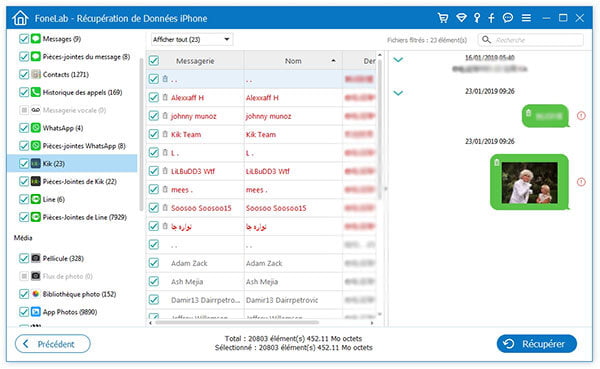
En plus de récupérer des données, Aiseesoft Fonelab a également les fonctions de sauvegarder l'iPhone et de restaurer la sauvegarde sur iPhone. Vous pouvez également l'utiliser pour transférer WhatsApp entre appareils iOS.
Partie 2. Récupérer les conversations archivées Messenger sur Android ou iPhone
Quelle est la signification d’Archiver ? L'option Archiver est fournie par Facebook lorsque vous ne souhaitez pas que la conversation apparaisse dans la liste, mais vous pouvez toujours la récupérer pour la gérer ultérieurement.
Vous pouvez récupérer des messages archivés à partir de Facebook Messenger sur iPhone/Android.
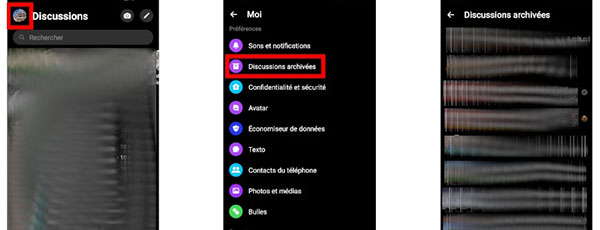
Étape 1 Ouvrir l’application Messenger sur votre appareil iPhone ou Android.
Étape 2 Connectez-vous à votre compte Facebook et cliquez sur votre photo de profil.
Étape 3 Cliquez ensuite sur l'option Discussions archivées.
Partie 3. Récupérer les conversations archivées Messenger sur le bureau
En plus de retrouver les messages Messenger archivées sur votre téléphone mobile, vous pouvez également retrouver ces messages via la Facebook.
Étape 1 Vérifier vos archives
Les messages archivés sont cachés dans vos archives. Deux possibilités s'offrent à vous : l'une consiste à utiliser facilement la fonction de recherche et à saisir le nom de vos amis. L'autre consiste à afficher tous les messages archivés. Cliquez sur Messages > Plus > Archivé.
Étape 2 Désarchiver les messages Facebook
Sélectionnez le message archivé cible, cliquez sur Actions et choisissez Désarchiver dans la liste déroulante.
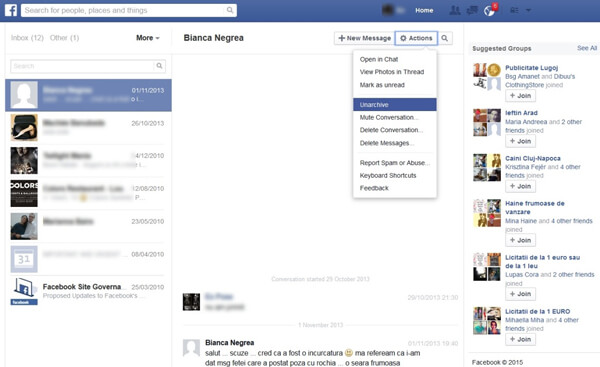
Les étapes pour archiver les conversations Facebook Messenger.
1. D’abord, lancez l'application Facebook Messenger sur votre téléphone et choisissez l'onglet Messages.
2. Trouvez votre conversation cible et l’appuyez longuement dans la liste.
3. Sélectionnez ensuite l'option d'archivage parmi les options qui apparaissent. Faites la même manipulation si vous souhaitez archiver d'autres conversations.
Partie 4. Comment récupérer les conversations cachées Messenger
Si vous recevez un message de quelqu'un sur Facebook qui n'est pas votre ami, Facebook vous rappellera. Mais cela ne s'applique pas à tous les messages que vous recevez d'un ami autre que Facebook.
Par exemple, une fois que Facebook pense que le message est un spam, il le range dans une boîte cachée. Ensuite, les conversations seront cachées sur votre FB. Si vous souhaitez voir les conversations cachés, suivez les étapes ci-dessous :
Étape 1 Sur votre téléphone, accédez à l'application Messenger > Paramètres dans le coin inférieur droit.
Étape 2 Appuyez sur Personnes > Demandes de messages > cliquez sur Afficher les demandes filtrées pour voir plus de messages cachés sur Facebook des autres.
Partie 5. Récupérer les conversations Messenger avec des paramètres Facebook
La dernière façon de récupérer des conversations Messenger consiste à télécharger les données Facebook pour récupérer vos conversations supprimées. Les conversations Messenger sont enregistrées en ligne sur les serveurs officiels de Facebook, et non sur le disque dur de votre iPhone.
Mais heureusement, vous pouvez télécharger les messages historiques de Facebook depuis ses serveurs simplement en sélectionnant le calendrier.
Étape 1 Ouvrez d’abord la page Web de Facebook, puis connectez-vous à votre compte.
Étape 2 Sélectionnez ensuite l'option Paramètres dans le menu.
Étape 3 Après être entré dans l'interface des paramètres, cliquez sur vos informations Facebook à gauche et choisissez de télécharger vos informations à droite.
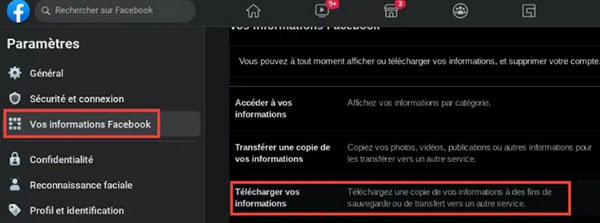
Étape 4 Vous pouvez ensuite retrouver des conversations dans de nombreux types d'historique différents, tels que des données d'images Facebook, des données de contact, etc.
Étape 5 Sélectionnez ensuite le format d'exportation au format HTML, définissez la période des conversations que vous voulez récupérer et cliquez sur Créer un fichier.
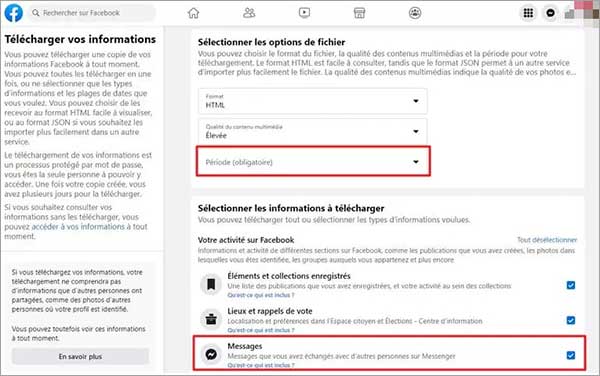
Étape 6 Attendez ensuite que les données des conversations soient téléchargées, puis décompressez le package compressé téléchargé, ouvrez-le et parcourez les conversations Messenger.
Conclusion
Les 5 méthodes ci-dessus vous montrent comment récupérer des conversations Facebook supprimées depuis Android/iPhone/Windows/Mac. En outre, vous pouvez voir les messages cachés sur Facebook pour obtenir les conversations disparues.
Parmi les 5 façons, on vous recommande d’utiliser Aiseesoft Récupération de Données iPhone, non seulement il peut vous aider à récupérer des conversations Messenger rapidement et facilement, mais il peut également vous aider avec d'autres données, telles que récupérer les contacts iPhone, les photos iPhone, etc.
Que pensez-vous de cet article ?
-
Excellent
Note : 4,9 / 5 (basé sur 142 votes)